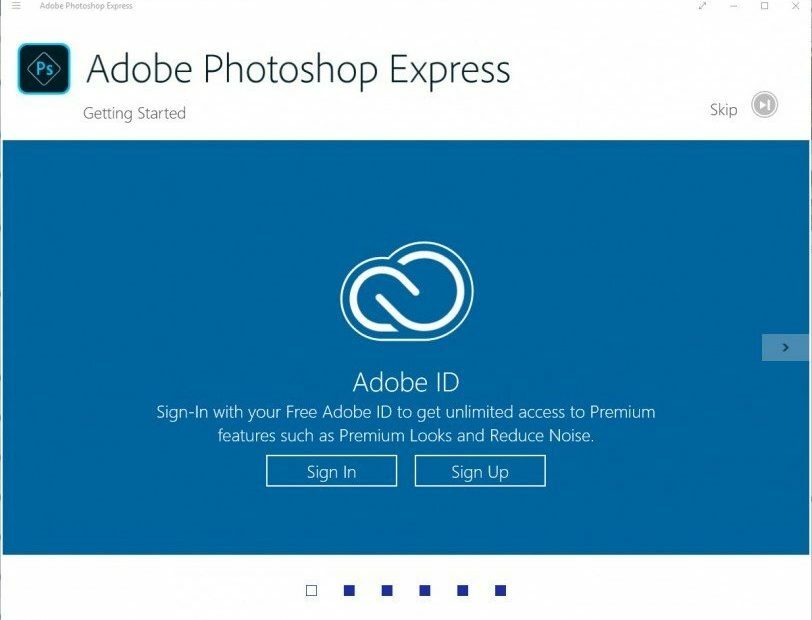यह सॉफ़्टवेयर आपके ड्राइवरों को चालू रखेगा, इस प्रकार आपको सामान्य कंप्यूटर त्रुटियों और हार्डवेयर विफलता से सुरक्षित रखेगा। 3 आसान चरणों में अब अपने सभी ड्राइवरों की जाँच करें:
- ड्राइवर फिक्स डाउनलोड करें (सत्यापित डाउनलोड फ़ाइल)।
- क्लिक स्कैन शुरू करें सभी समस्याग्रस्त ड्राइवरों को खोजने के लिए।
- क्लिक ड्राइवर अपडेट करें नए संस्करण प्राप्त करने और सिस्टम की खराबी से बचने के लिए।
- DriverFix द्वारा डाउनलोड किया गया है 0 इस महीने पाठकों।
कमांड प्रॉम्प्ट विंडोज के सभी संस्करणों पर मौजूद है, और यह बिना किसी संदेह के विंडोज 10 पर सबसे शक्तिशाली टूल में से एक है। कमांड प्रॉम्प्ट के अलावा, पावरशेल भी उपलब्ध है, और आज हम आपको यह दिखाने जा रहे हैं कि पावरशेल क्या है और आप इसका उपयोग कैसे कर सकते हैं।
पावरशेल क्या है और इसका उपयोग कैसे करें?
पावरशेल एक कार्य स्वचालन और कॉन्फ़िगरेशन प्रबंधन ढांचा है जो एक कमांड लाइन के रूप में आता है। पावरशेल .NET ढांचे पर आधारित है, और आप इसका उपयोग सभी प्रकार के उन्नत कार्यों को करने के लिए कर सकते हैं। पावरशेल कमांड प्रॉम्प्ट से कहीं बेहतर है, और यह अंततः कमांड प्रॉम्प्ट को बदल सकता है, तो आइए पावरशेल के बारे में और जानें।
पावरशेल को पहली बार 2003 में मोनाड परियोजना के रूप में पेश किया गया था, लेकिन पहली आधिकारिक रिलीज 2006 में आई थी। इन वर्षों में, पॉवरशेल को नई सुविधाओं द्वारा बढ़ाया गया था जैसे कि किसी भिन्न मशीन से दूरस्थ रूप से कमांड निष्पादित करने की क्षमता या कुछ कमांड को शेड्यूल करने की क्षमता। ये कुछ बुनियादी क्षमताएं हैं जो PowerShell के पास हैं, और इसके महान स्तर के लिए धन्यवाद अनुकूलन, पावरशेल नेटवर्क प्रशासकों या किसी भी उन्नत विंडोज 10. के लिए एक आदर्श उपकरण है उपयोगकर्ता।
- यह भी पढ़ें: विंडोज 10 में ऐप को कैसे रीसेट करें
पावरशेल का उपयोग कई प्रकार के संचालन के लिए किया जा सकता है, और सबसे महत्वपूर्ण बात यह है कि यह सभी मानक कमांड प्रॉम्प्ट कमांड का समर्थन करता है। उदाहरण के लिए, आप सीधे पावरशेल से एक निश्चित प्रक्रिया को समाप्त कर सकते हैं या आप पृष्ठभूमि में चलाने के लिए एक निश्चित कार्य सेट कर सकते हैं। इसके अलावा, आप करने के लिए PowerShell का उपयोग कर सकते हैं विंडोज 10 डिफॉल्ट ऐप्स को अनइंस्टॉल और रीइंस्टॉल करें, का उपयोग करके Get-AppxPackage तथा निकालें-AppxPackage आदेश.
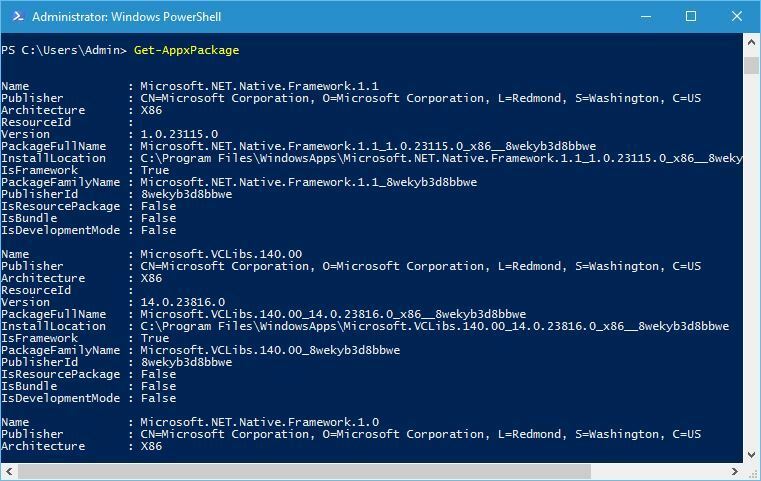
जैसा कि हमने पहले उल्लेख किया है, यह नेटवर्क प्रशासकों के लिए बल्कि महत्वपूर्ण उपकरण है, और यदि आप एक नेटवर्क हैं व्यवस्थापक और आपको एकाधिक पीसी पर एक ही कार्य करने की आवश्यकता है, आप इसे करने के लिए पावरशेल स्क्रिप्ट सेट कर सकते हैं आप। चूंकि आप पावरशेल स्क्रिप्ट को दूरस्थ रूप से निष्पादित कर सकते हैं, इसलिए आपको अपना कंप्यूटर छोड़ना भी नहीं पड़ेगा।
पावरशेल एक सीखने की अवस्था के साथ आता है, और इससे पहले कि आप इसमें महारत हासिल करें, आपको इसके साथ कुछ समय बिताना होगा। सौभाग्य से, विंडोज 10 में पॉवरशेल आईएसई है जो ग्राफिकल इंटरफेस के साथ आता है जो स्क्रिप्टिंग प्रक्रिया को बहुत सरल बनाता है। हमने संक्षेप में पावरशेल आईएसई के बारे में लिखा है विंडोज 10 के लिए 7 सर्वश्रेष्ठ टैब्ड कमांड लाइन टूल्स लेख, इसलिए सुनिश्चित करें कि आप इसे अधिक जानकारी के लिए पढ़ते हैं।
विंडोज 10 पर पावरशेल तक पहुंचने के लिए, आपको बस विंडोज की + एस दबाएं, पावरशेल दर्ज करें और परिणामों की सूची से इसे चुनें।

पावरशेल बेहद शक्तिशाली उपकरण है जिसका उपयोग विंडोज 10 के मुख्य घटकों, फाइलों और डिफ़ॉल्ट अनुप्रयोगों को हटाने के लिए किया जा सकता है। चूंकि यह कमांड लाइन टूल इतनी अधिक शक्ति प्रदान करता है, यदि आप सावधान नहीं हैं तो यह खतरनाक भी हो सकता है, इसलिए इस उपकरण का जिम्मेदारी से उपयोग करें।
उदाहरण के लिए, आप अपने क्लिपबोर्ड से डेटा जोड़ने और आउटपुट करने के लिए पावरशेल का उपयोग कर सकते हैं। चूंकि पावरशेल ऑब्जेक्ट-ओरिएंटेड प्रोग्रामिंग के सिद्धांतों का उपयोग करता है, इसलिए आप सभी प्रकार के उन्नत कमांड निष्पादित कर सकते हैं। उदाहरण के लिए, आप क्लिपबोर्ड पर एक डीआईआर कमांड, निर्देशिका प्रदर्शित करने के लिए उपयोग की जाने वाली कमांड जोड़ सकते हैं और इसे निम्न करके कॉल कर सकते हैं:
- PowerShell को व्यवस्थापक के रूप में खोलें।
- दर्ज डीआईआर | सेट-क्लिपबोर्ड इसे क्लिपबोर्ड में जोड़ने के लिए।
- दर्ज Get-Clipboard -Format FileDropList और आप अपने क्लिपबोर्ड से dir कमांड को कॉल और रन करेंगे।
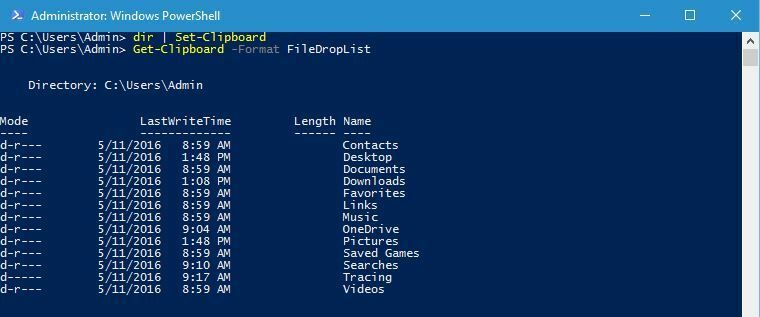
-
वैकल्पिक: आप भी उपयोग कर सकते हैं (गेट-क्लिपबोर्ड -फॉर्मेट फाइलड्रॉपलिस्ट)।नाम केवल फ़ोल्डर नाम आउटपुट करने के लिए आदेश।
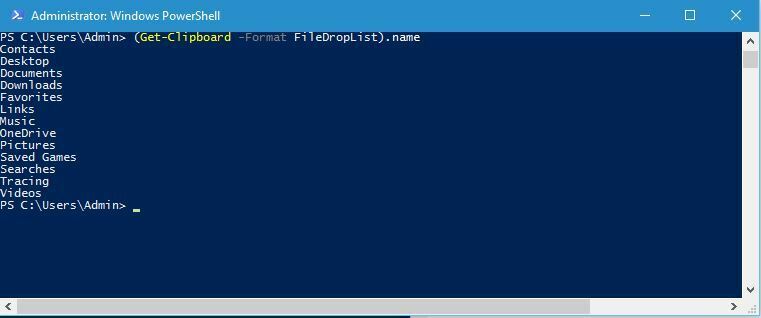
पावरशेल की एक अन्य विशेषता एक विशिष्ट कंप्यूटर पर स्थापित सभी ड्राइवरों को सूचीबद्ध करने की क्षमता है। ऐसा करने के लिए, इन सरल चरणों का पालन करें:
- PowerShell को व्यवस्थापक के रूप में प्रारंभ करें।
- दर्ज Get-WindowsDriver -ऑनलाइन.
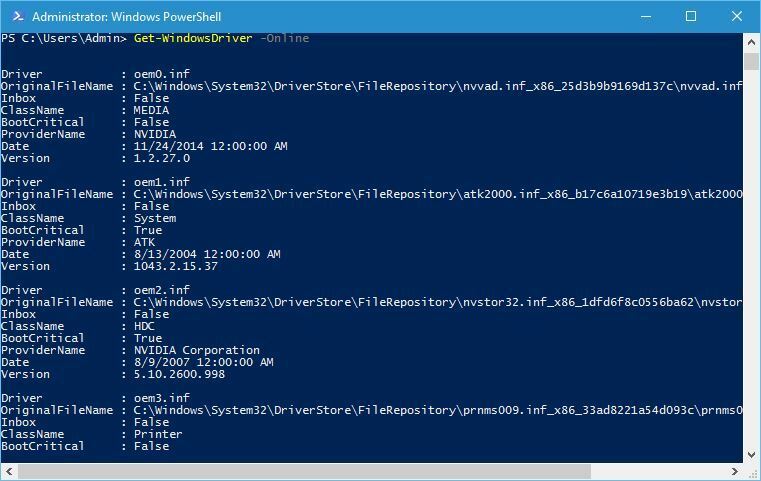
इन चरणों का पालन करके विंडोज डिफेंडर का उपयोग करके कंप्यूटर पर सिस्टम स्कैन करने के लिए पावरशेल का भी उपयोग किया जा सकता है:
- PowerShell को व्यवस्थापक के रूप में प्रारंभ करें।
- दर्ज स्टार्ट-एमपीस्कैन-स्कैन टाइप क्विक.
ये कुछ सबसे बुनियादी कार्य हैं जो पावरशेल कर सकता है, और वर्तमान में पावरशेल 1285 से अधिक विभिन्न का समर्थन करता है कमांड का अर्थ है कि आप उन्नत स्वचालित स्क्रिप्ट बना सकते हैं जिन्हें आप अपने या किसी अन्य रिमोट पर चला सकते हैं संगणक। जैसा कि आप देख सकते हैं, पावरशेल में असीमित क्षमता है, जब तक आप इसे मास्टर करने का प्रबंधन करते हैं।
एक औसत दैनिक उपयोगकर्ता के लिए पावरशेल अपने इंटरफ़ेस और स्क्रिप्टिंग भाषा से डराने वाला लग सकता है, लेकिन नेटवर्क व्यवस्थापकों और उन्नत उपयोगकर्ताओं के लिए यह उपकरण अपूरणीय है। भले ही पावरशेल सीखना कठिन लग सकता है, इस टूल में असीमित क्षमता है, और यदि आप एक उन्नत उपयोगकर्ता हैं, तो पावरशेल आपके लिए एकदम सही टूल हो सकता है।
- यह भी पढ़ें: PyCmd विंडोज कमांड लाइन कंसोल का एक विकल्प है